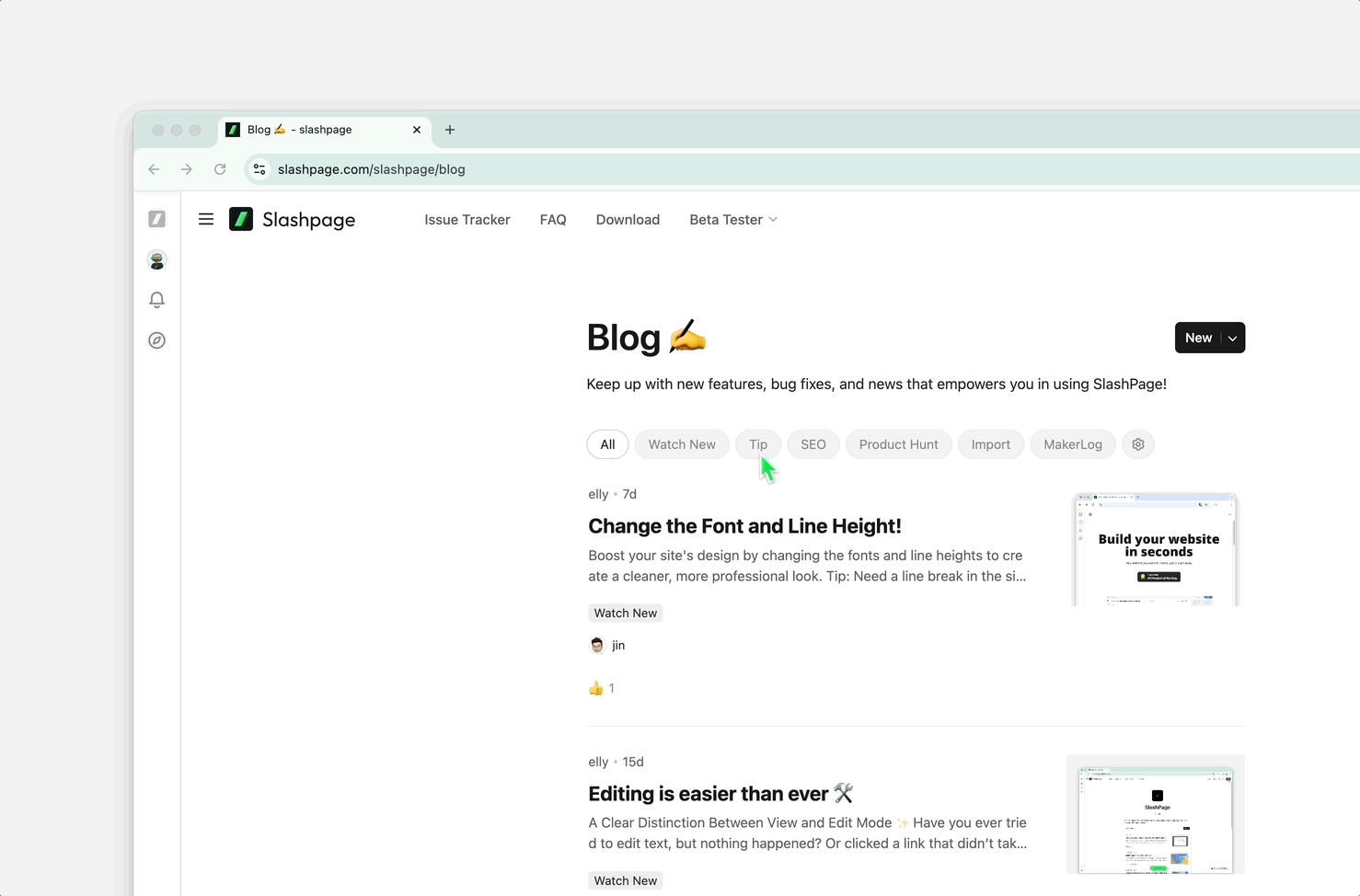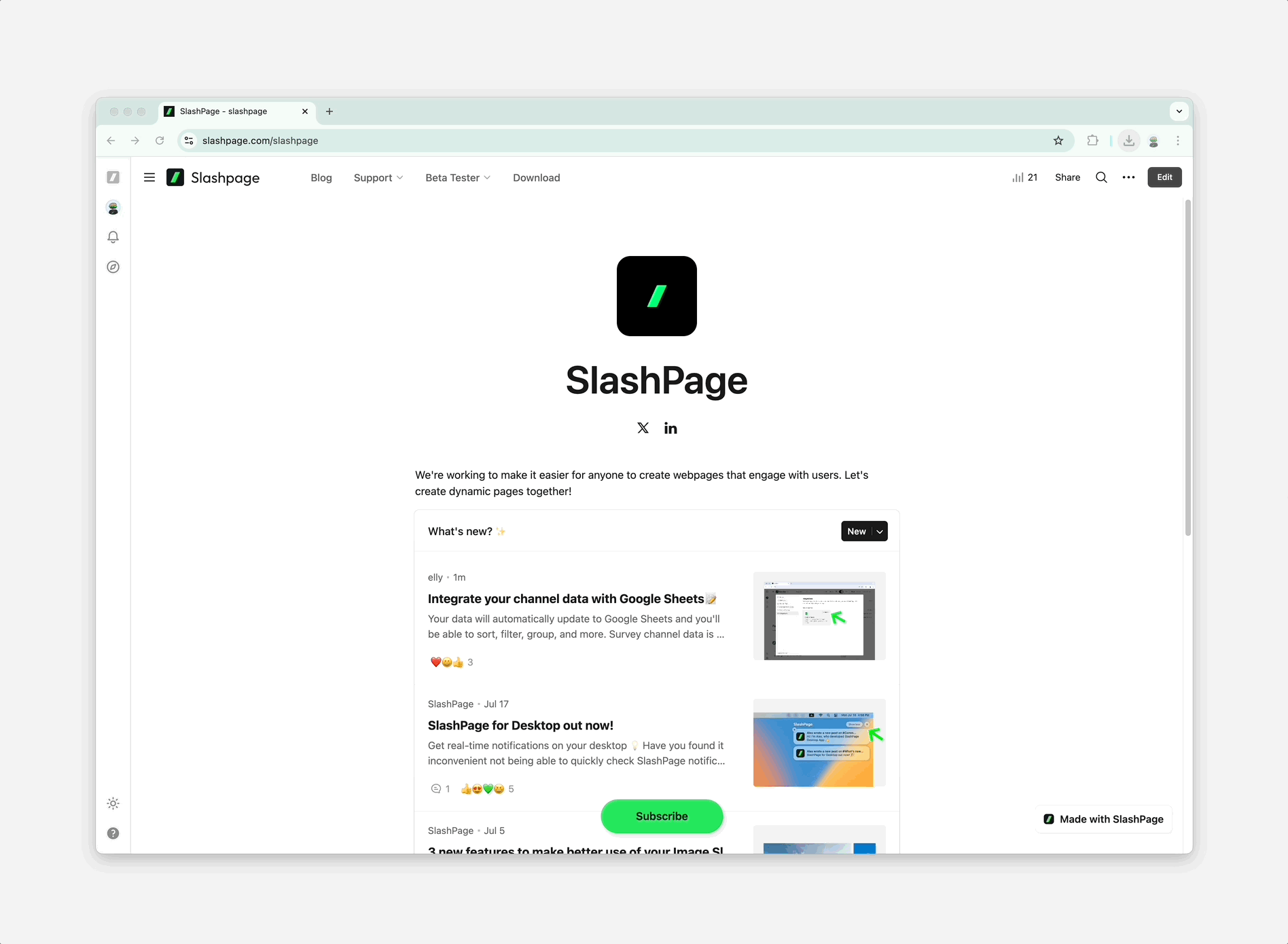블로그 글을 카테고리별로 깔끔하게 정리할 수 있어요.
블로그 채널 하나에 여러 주제로 글을 쓰고 계셨나요? 아니면 주제별로 블로그 채널을 여러 개 만드셨나요? 이젠 카테고리로 글을 분류해 보세요. 블로그 글 목록의 정렬 기준과 필터도 설정할 수 있어요. 카테고리뿐 아니라 다양한 속성도 추가할 수 있는데요, 리뷰 블로그라면 별점별로 정렬할 수도 있는 거죠! Tip. 채널 미리 보기에 채널 타이틀과 카테고리가 같이 있는 것이 복잡해 보인다면? "타이틀"옵션을 꺼주세요.
- 업데이트

6